在Windows系统中,BAT批处理文件是一种简单而强大的脚本工具,它允许用户自动化执行一系列命令,从而大大提高工作效率。今天,我们就来探讨几个实用的BAT批处理文件操作Windows的实例代码,让你轻松掌握这一技能。
实例一:自动清理临时文件
重点内容:自动删除Windows临时文件夹中的所有文件,这是一个保持系统清爽、释放磁盘空间的好方法。
@echo off
echo 正在清理Windows临时文件...
del /f /s /q %temp%*
echo 清理完成!
pause这段脚本首先关闭命令回显(@echo off),然后输出提示信息,使用del命令配合/f(强制删除只读文件)、/s(删除指定目录及子目录下的所有文件)、/q(静默模式,不提示确认)参数来删除%temp%(系统临时文件夹)中的所有文件,最后输出完成信息并暂停执行等待用户确认。
实例二:批量重命名文件
重点内容:批量为文件夹内的文件添加前缀或后缀,这在整理文件时非常有用。
@echo off
setlocal enabledelayedexpansion
set "folder=C:\你的文件夹路径"
set "prefix=新前缀_"
for %%a in ("%folder%*") do (
set "filename=%%~nxa"
ren "%%a" "!prefix!!filename!"
)
echo 批量重命名完成!
pause注意:此示例需要根据你的具体需求调整folder变量值以及prefix变量的内容。脚本通过for循环遍历指定文件夹中的所有文件,使用ren命令为每个文件名前添加指定的前缀,并输出完成信息。
实例三:定时关机
重点内容:设置Windows定时自动关机,这对于需要让电脑在特定时间自动关闭的用户来说非常实用。
@echo off
shutdown -s -t 3600
echo 电脑将在1小时后自动关机。
pause这段脚本使用了shutdown命令的-s(关机)和-t(设置倒计时时间,单位为秒)参数,这里设置为3600秒即1小时后关机。用户可以根据需要调整时间值。echo命令用于显示提示信息,pause命令则用于在执行完提示后暂停脚本,以便用户有时间取消关机操作(通过运行shutdown -a)。
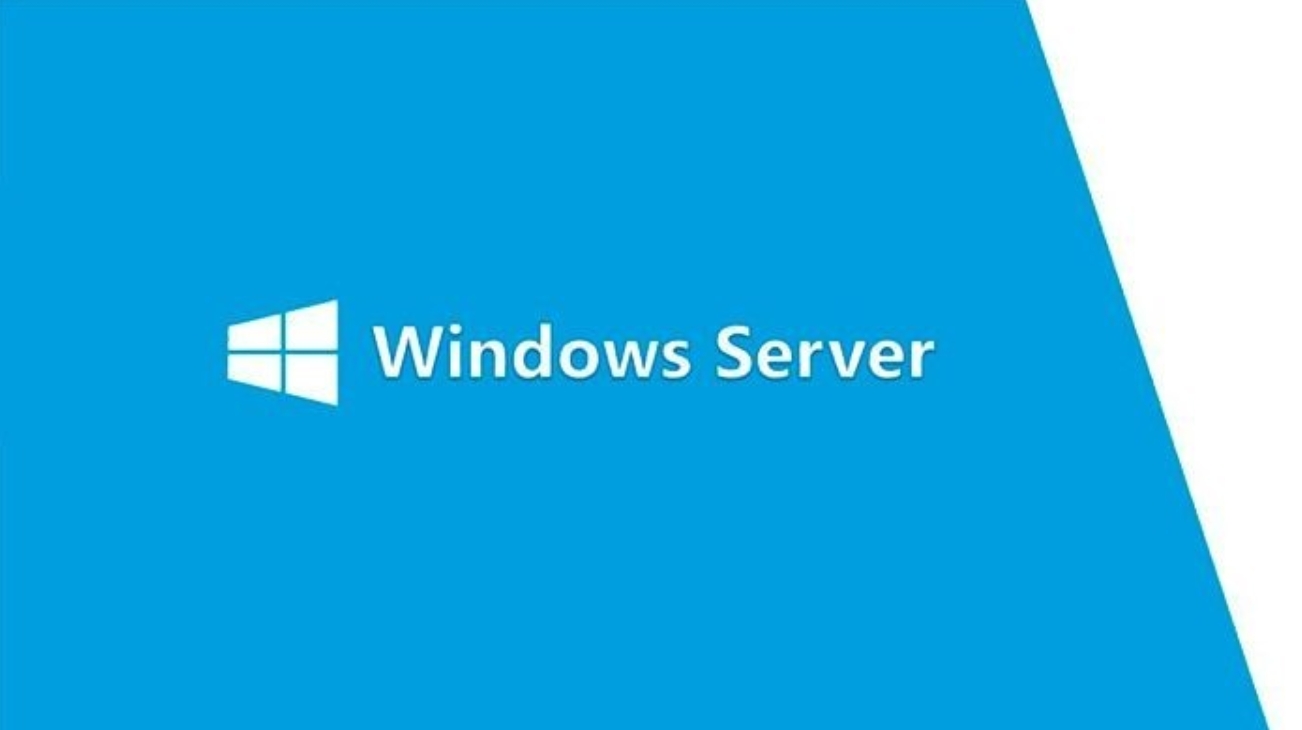
通过上述实例,我们可以看到BAT批处理文件在Windows操作中的广泛应用。掌握这些技巧,将让你的电脑使用更加得心应手。




